1. Excel Ribbon
Excel Ribbon 占据了屏幕不少的区域,Excel 贴心的给我们提供了快速折叠起来,可以按需要的查看。


2. 双击标签组名字
鼠标双击除了
File 之外的,任意一个标签组名字,譬如双击 Home

3. 折叠的 Ribbon
双击
Home 后,Ribbon 的命令区域就被折叠起来了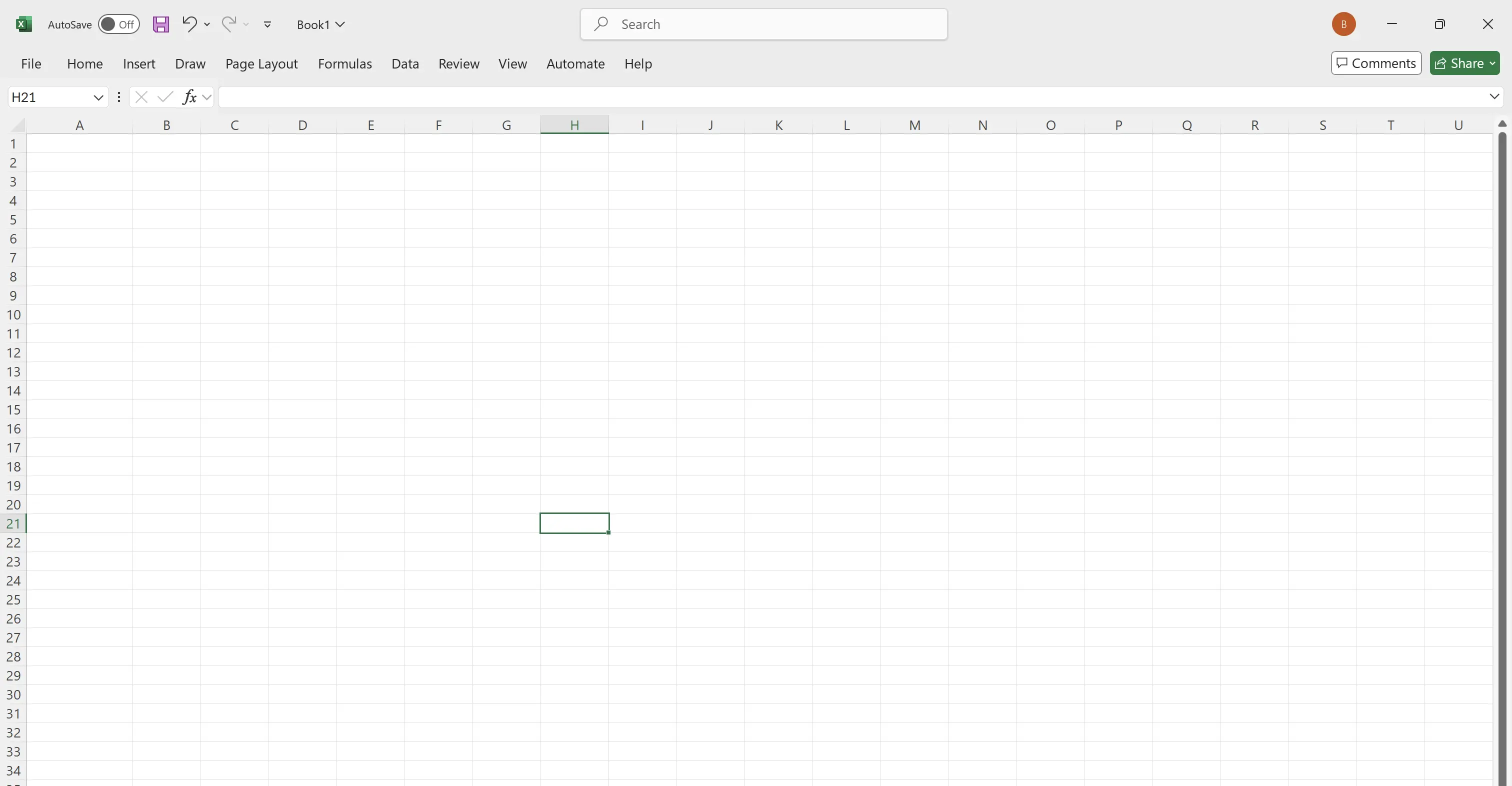
4. 临时展开 Ribbon
单击一下
Home,可以让 Ribbon 临时的展开可选的命令。当操作离开了 Ribbon 区域,Ribbon 会被自动折叠起来。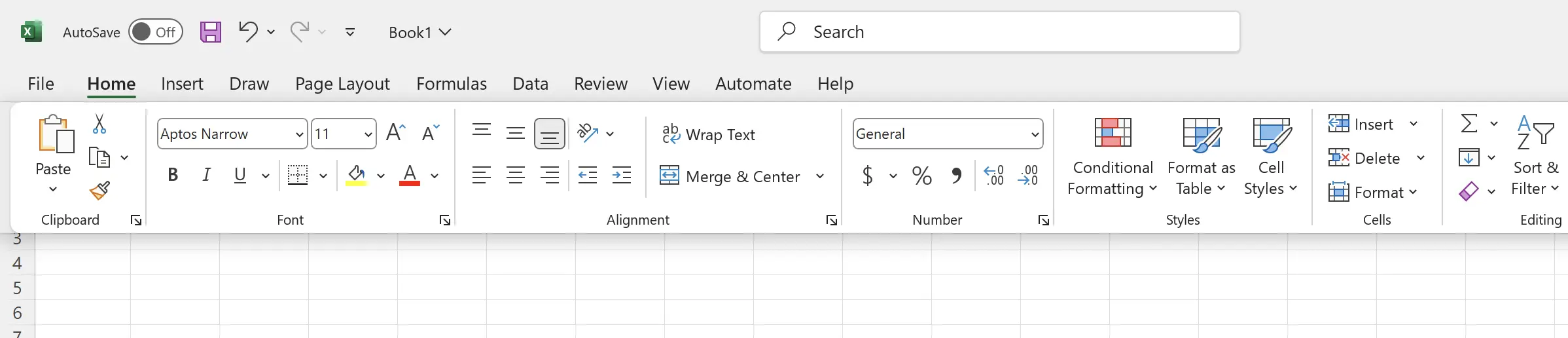
5. 恢复固定展开 Ribbon
如果 Ribbon 当前是在折叠状态,鼠标双击除了
File 之外的,任意一个标签组名字,譬如双击 Home,此时 Ribbon 就恢复最初的固定展开的状态。

